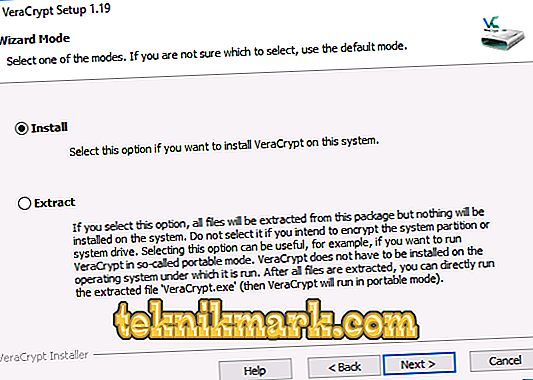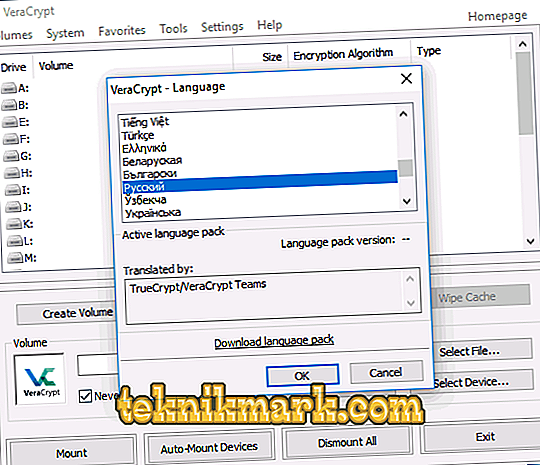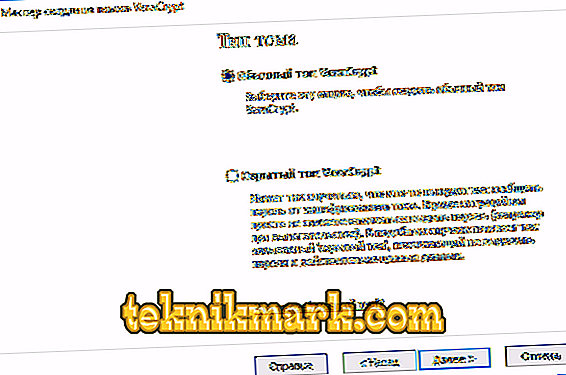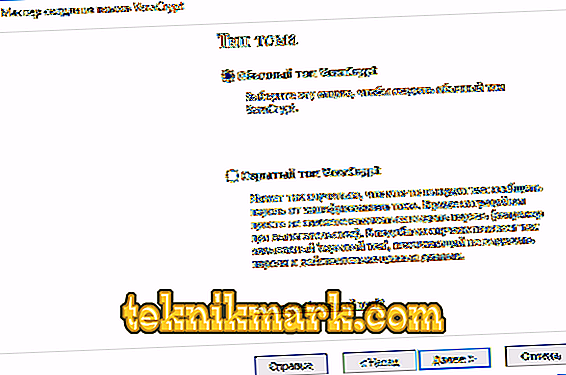A criptografia de dados é usada quando é necessário bloquear o acesso a informações para usuários desconhecidos. Vários programas são usados para criptografia, mas o VeraCrypt é o mais conveniente. Este artigo fornecerá instruções para instalar, configurar e trabalhar neste programa.

O que é o VeraCrypt?
VeraCrypt é um programa projetado para criptografar seus dados. O utilitário possui sua confiabilidade e algoritmos exclusivos que permitem decodificar apenas o proprietário. Deve ser dito que você nunca deve contar com 100% de integridade das informações. Os iniciantes não são aconselhados a criptografar o disco do sistema e os dados importantes, mas, se necessário, os contêineres devem ser usados. Nossa revisão cobrirá todos esses detalhes detalhadamente.
Instalando o VeraCrypt em um computador ou laptop
Instalar o VeraCrypt é praticamente o mesmo que instalar qualquer outro software. Vamos considerar esta operação para o Windows 7, 8, 10, no entanto, em outros sistemas operacionais, a configuração e o download são absolutamente idênticos.
- Vá para o site oficial dos desenvolvedores e clique em Download. Depois disso, abra o arquivo instalado.
- Na nova janela, você tem a opção de dois itens: Instalar e Extrair. Na primeira situação, o programa será instalado no PC e será conectado ao sistema (usando containers, criptografando dados do sistema). Quando você seleciona o segundo, uma descompactação comum ocorrerá, permitindo que você use o software como um portátil.
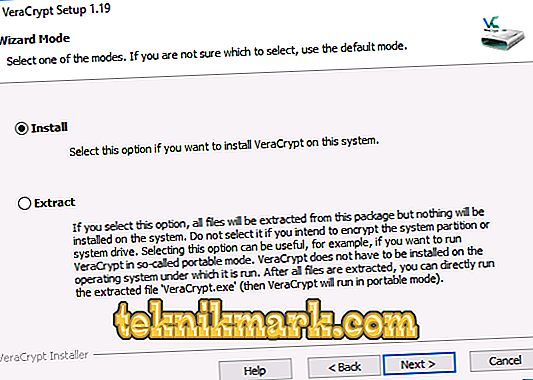
Opções de instalação
- Se você selecionar Instalar, nada mais será exigido de você. Todos os parâmetros serão definidos por padrão, mas se você precisar alterar algo, faça durante a instalação.
- Execute o aplicativo. Se você não ligou imediatamente o idioma russo, vá para "Configurações" -> "Idioma". Role para baixo, defina o "russo". Clique em "OK".
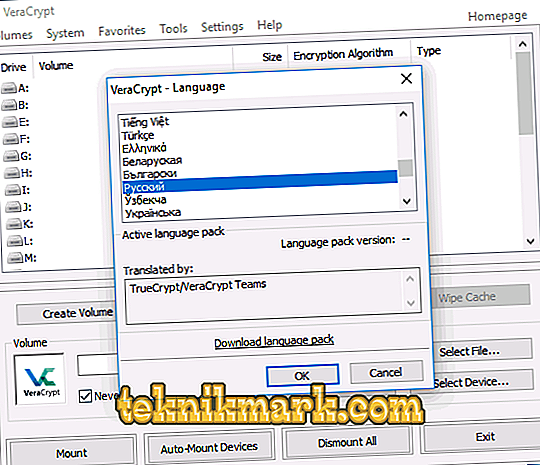
Instalação de idioma russo
Guia VeraCrypt
Anteriormente, foi dito que em VeraCrypt você pode criptografar o sistema e discos regulares e criar recipientes de arquivos especiais. Estes são arquivos com o formato .hc que possuem os documentos criptografados necessários e a capacidade de estar no sistema como um disco separado.
Criação de contêineres
Vamos ver como usar esses containers:
- Execute o aplicativo. Clique em “Create Volume”.

- Na nova janela, clique em "Criar contêiner" e clique em "Avançar".
- Defina “Tipo de volume”. Um volume oculto é uma área em um volume regular; 2 senhas são definidas - em volumes externos e internos. Se sua senha foi roubada de um volume externo, os dados internos serão protegidos. Adivinhar a existência de um volume oculto também é impossível. Nós vamos falar sobre um volume normal.
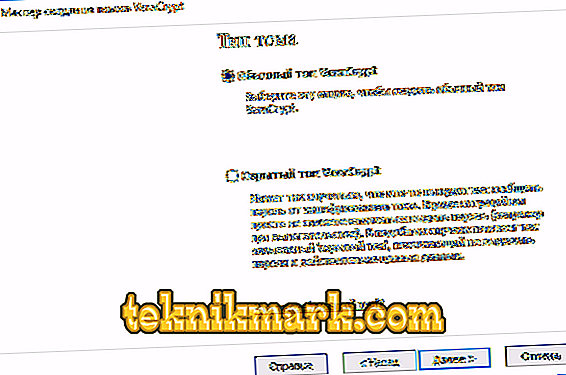
- Agora você deve especificar o local onde o container será armazenado. Você também pode especificar qualquer extensão, mas usar o formato hc.
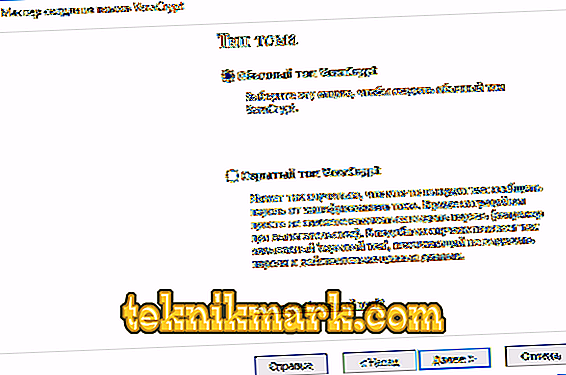
- Definir o algoritmo de criptografia e hash. O algoritmo de criptografia é o principal parâmetro aqui. Recomenda-se usar o AES, mas, se necessário, você pode usar outras opções. Algoritmo de hash selecione SHA-512.

- Especifique o tamanho do futuro contêiner. Pode ser especificado em kilobytes, megabytes, gigabytes e terabytes.

- Vá para a parte séria - criando uma senha. Leia atentamente as recomendações dadas nesta janela. Quando você seleciona "Key. Arquivos "em vez de uma senha, você precisará anexar qualquer arquivo. No entanto, deve ser lembrado que, se for perdido, o acesso aos dados será impossível de obter.

- Na nova janela, especifique o sistema de arquivos do volume e apenas mova o mouse na área de trabalho até que a linha inferior seja preenchida. Esse processo aumenta significativamente a força criptográfica das chaves de criptografia. Depois disso, clique em "Marcar".

- A operação está concluída. O volume foi criado com sucesso e você pode clicar em "Sair".
Volume de montagem
Agora você tem que montá-lo para uso correto:
- Você deve primeiro especificar o endereço do volume usando a linha de comando. Para fazer isso, clique no botão "Arquivo" na metade direita da tela e encontre o recipiente recém-criado no explorador. O caminho do documento apareceu automaticamente na linha correspondente.

- Em seguida, na lista de discos, selecione a letra da unidade para o volume. Clique em "Mount".
- Especifique a senha que você criou ou forneça o arquivo de chaves.
- Aguarde um pouco para que o processo seja concluído. Depois disso, o volume aparecerá no explorador na forma de um disco.

Quando você copia arquivos para o disco criado, eles serão automaticamente criptografados. Para decifrá-los, você precisará digitar a mesma senha. No final do trabalho, selecione a letra da unidade e clique em "Desmontar".
Disco de criptografia (disco de partição) ou unidades flash
Se você precisar criptografar um disco, unidade flash ou outra mídia de armazenamento que não seja baseada em sistema, isso deve ser feito quase da mesma maneira descrita acima. As diferenças estão a poucos passos de distância. Na etapa 2, você deve selecionar "Criptografar disco sem sistema". Quando você seleciona um dispositivo, selecione “Formatar disco” ou “Criptografar com dados existentes”. O segundo processo levará mais tempo. Se você selecionou a opção “Formatar”, no final será solicitado que você indique se o novo contêiner usará arquivos com mais de 4 gigabytes de tamanho.
No final do procedimento, você receberá instruções para continuar o trabalho. O acesso à mídia pela letra antiga não será, então você precisará configurar o automount. Para discos e suas partições, você pode simplesmente clicar em Auto-mount, e o sistema irá encontrá-los independentemente. Se você trabalha com uma unidade flash ou outro dispositivo, faça exatamente as mesmas operações que fizemos ao criar o contêiner de arquivos. A diferença é que você deve clicar no botão “Device” (para mais informações, veja “Montando um Volume”). Assim, respondemos a questão de como criptografar uma unidade flash ou outro meio de armazenamento usando o VeraCrypt.
Criptografia de Unidade do Sistema
Se você decidir criptografar o disco do sistema, a senha será necessária mesmo antes do sistema operacional ser iniciado. Deve ter muito cuidado ao usar esta função, porque assumir um erro não é um fato que você pode abrir o sistema. A única maneira de sair desta situação será apenas a reinstalação do sistema operacional.
Todo o processo é exatamente o mesmo que o anterior, no entanto, você deve prestar atenção a alguns pontos:
- Antes de iniciar a operação, você será solicitado a criar um disco de recuperação. Com ele, você pode recuperar todos os seus dados em caso de problemas de funcionamento.
- Quando você for solicitado a escolher um modo de limpeza, você pode marcar com segurança "Não" (na ausência de informações secretas). Nesse caso, o processo levará muito menos tempo.
- Antes do início da criptografia, um teste será realizado para garantir que as ações subseqüentes estejam corretas. Quando você clicar no botão "Testar", você será descrito em detalhes o que acontecerá. Leia atentamente tudo escrito lá!
- Quando você precisar descriptografar um disco, na barra de menu, vá para "Sistema" - "Descriptografar permanentemente a partição do sistema".
Como remover VeraCrypt
Para remover um programa, vá ao “Painel de Controle” - “Programas e Recursos”. Lá você precisa encontrar o aplicativo e excluí-lo.
Vamos resumir. O VeraCrypt é um programa sério e poderoso de criptografia de dados. No entanto, observe que, se você esquecer a senha ou perder o arquivo, não poderá recuperar o acesso. Esperamos que você não tenha mais dúvidas. Se você os tiver, escreva nos comentários.